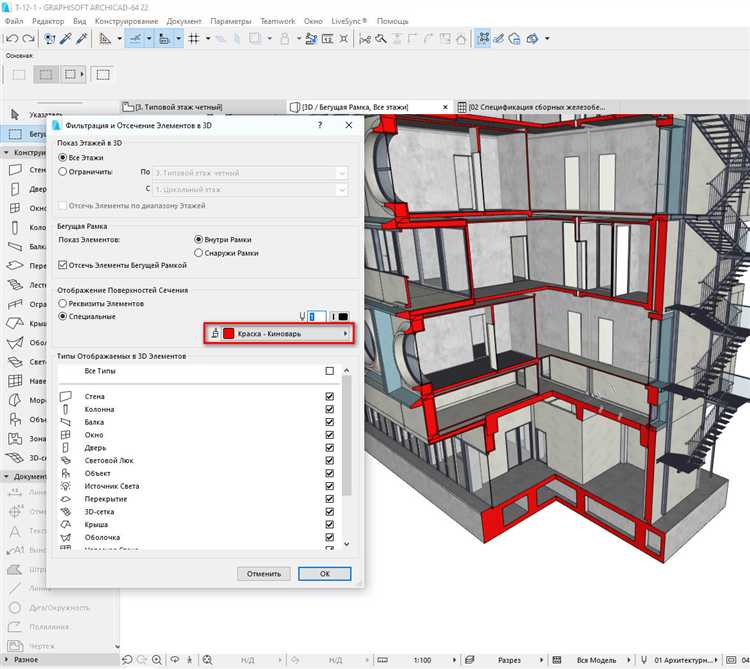
Эффективная обрезка объектов в Archicad позволяет точно управлять геометрией элементов, избавляя от необходимости создания лишних компонентов и упрощая редактирование. В зависимости от типа объекта – стен, плит, балок или оболочек – Archicad предлагает несколько инструментов обрезки, каждый из которых применяется в конкретных ситуациях.
Для обрезки твердых тел (стены, плиты, балки) применяется операция «Твердотельного моделирования» (Solid Element Operations, SEO). Она позволяет использовать одни объекты как режущие, а другие – как обрезаемые. Например, перекрытие может выступать в роли режущего тела, вырезая часть стены или балочной конструкции по сложной геометрии. Управление осуществляется через меню Дизайн → Твердотельные операции.
В случаях, когда необходима точная подрезка по плоскости, используется инструмент «Обрезка по плоскости сечения». Он особенно полезен при работе с оболочками и морф-объектами, так как позволяет получить нужный профиль без ручной корректировки контуров. Работает в 3D-виде с активным инструментом «Морф» или «Оболочка».
Быстрая подгонка прямолинейных объектов возможна с помощью автоматической обрезки в точках пересечения. Например, при построении стен под углом друг к другу, Archicad автоматически обрезает пересекающиеся участки, учитывая их приоритеты материалов и слоев. Чтобы задать нужный результат, следует корректно настроить приоритеты в структурах композитов.
Нестандартные случаи требуют использования инструмента «Морф». Он позволяет вручную редактировать геометрию объекта, включая удаление граней, сдвиг вершин и обрезку по произвольным контурам. Такой способ дает максимальную гибкость, но требует внимательности к точности и корректности геометрии.
Обрезка стен при помощи команды «Обрезать по перекрытию»
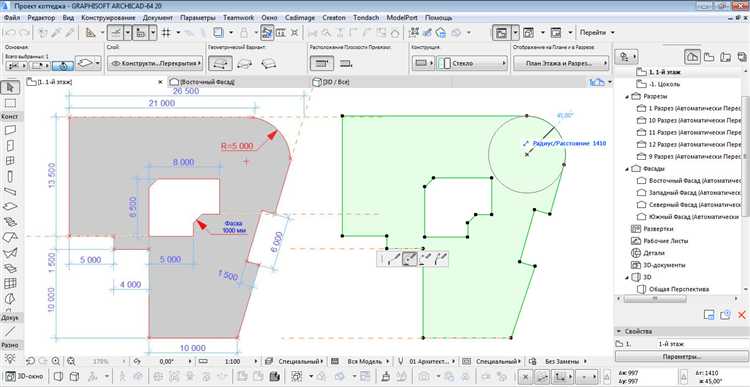
Команда «Обрезать по перекрытию» используется для точной подгонки верхней или нижней границы стены по форме перекрытия. Эта операция позволяет моделировать нестандартные геометрии, особенно при сложных архитектурных решениях, где перекрытия имеют переменную высоту или нестандартные очертания.
Для обрезки выберите одну или несколько стен, затем щёлкните правой кнопкой мыши и выберите «Обрезать элементы по перекрытию». После этого укажите перекрытие, по которому нужно выполнить обрезку. Программа предложит выбрать вариант – обрезать вверх или вниз в зависимости от положения перекрытия относительно стены.
Если перекрытие имеет сложную форму (например, наклонную плоскость, проёмы или отверстия), контур обрезки будет строго повторять эти особенности. Это особенно полезно при моделировании мансард или технических этажей, где стены должны точно следовать за формой кровли или перекрытия.
После обрезки убедитесь в корректности результата в 3D-окне: иногда требуется дополнительная корректировка уровней начала и окончания стены. Также важно, чтобы обрезающее перекрытие имело приоритет пересечения выше, чем у стены, иначе операция не выполнится.
Для отмены обрезки используйте команду «Восстановить форму стены» через контекстное меню. Это вернёт исходную геометрию без удаления элемента.
Как использовать инструмент «Секущая плоскость» для временной обрезки
Секущая плоскость в Archicad позволяет анализировать внутреннюю структуру модели без удаления или изменения геометрии элементов. Для активации перейдите в меню «Документ» → «Секущая плоскость» → «Параметры секущей плоскости» или используйте ярлык Ctrl+Shift+F (Cmd+Shift+F на Mac).
Создайте новую плоскость, задав направление сечения. Выберите одну из трех ориентаций: горизонтальная, вертикальная по X или по Y. Для точной настройки используйте координаты начала и угол наклона. Это позволяет точно позиционировать плоскость для анализа конкретной зоны модели.
После активации плоскости на 3D-виде появится сечение, ограничивающее видимость элементов. Элементы за пределами плоскости не удаляются, но становятся невидимыми, что удобно при проверке перекрытий, соединений или внутреннего наполнения конструкций.
Чтобы изменить положение секущей плоскости, используйте инструмент стрелки на 3D-окне или отредактируйте параметры в диалоге настроек. Временное отключение производится через кнопку «Показать полностью» в панели 3D-вида. Для удаления – откройте список секущих плоскостей и удалите нужную.
Секущая плоскость работает только в 3D-виде и не влияет на планы этажей, фасады и разрезы. Это делает её безопасным инструментом для анализа без риска повредить модель.
Настройка обрезки элементов с помощью морфинга
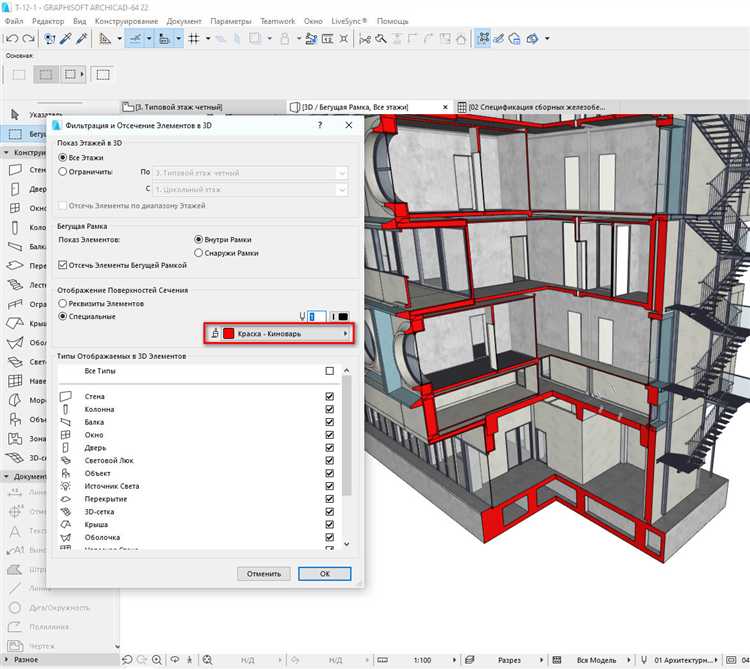
Морфинг в Archicad позволяет выполнять точную обрезку сложных объектов, недоступную через стандартные инструменты. Для начала выберите объект, подлежащий обрезке, и преобразуйте его в морф: Правый клик → Преобразовать в морф.
После преобразования активируйте инструмент «Редактирование вершин» и выделите нужные узлы или грани. Используйте режим «Плоскость» или «Тело» в зависимости от требуемой точности. Удаление граней выполняется клавишей Delete при активной грани. Это позволяет вырезать участки произвольной формы, включая внутренние полости и криволинейные сечения.
Для обрезки по конкретному профилю удобно использовать команду «Вставить по поверхности». В этом случае, создайте вспомогательный морф с нужным контуром и выполните логическую операцию:
| 1. | Выделите основной морф |
| 2. | Зажмите Shift и добавьте вспомогательный |
| 3. | Правый клик → Операции морфинга → Вычитание |
После завершения редактирования можно сгладить грани, активировав функцию «Упрощение поверхности». Это уменьшает количество полигонов и облегчает визуализацию в 3D.
Морфинг позволяет контролировать не только форму, но и материал обрезанных участков. При изменении свойств поверхности важно вручную задать идентичные параметры для всех новых граней, чтобы избежать визуальных несоответствий.
При работе с морфами используйте горячие клавиши: G – для перемещения граней, E – для масштабирования, R – для вращения. Это ускоряет процесс и повышает точность операций.
Применение функции «SEO» для обрезки объектов твердыми телами
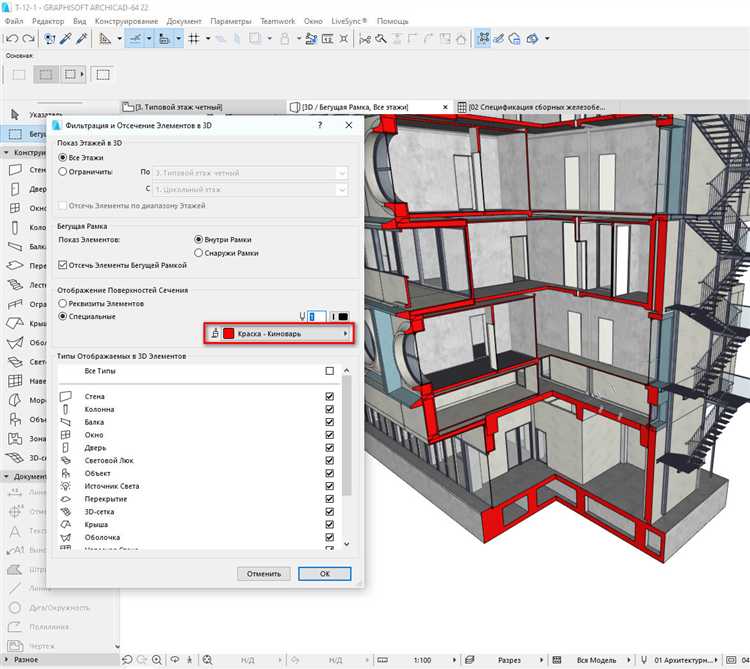
Функция «Solid Element Operations» (SEO) в Archicad позволяет выполнять точную обрезку объектов с помощью других элементов, выступающих в роли оперантов. Для выполнения операции необходимо выделить целевой объект (Target) и объект-оператор (Operator), затем задать тип взаимодействия.
Наиболее применимая операция для обрезки – «Subtraction with Upwards Extrusion». Она отсекает часть целевого элемента по объему оператора, направленному вверх. Важно, чтобы оператор перекрывал геометрию цели в нужной области. Например, при вырезании ниши в стене с помощью сложной формы – морф или объёмный элемент должен точно пересекать нужный участок.
Перед началом работы убедитесь, что элементы находятся на видимом слое и активны для редактирования. Откройте палитру SEO через меню «Design» → «Solid Element Operations». После выбора цели и оператора, задайте операцию и нажмите «Execute».
Операции SEO являются ассоциативными. Любые изменения в форме оператора автоматически обновляют результат на целевом объекте. Это удобно при проектировании нестандартных вырезов или интеграции инженерных систем, где важно сохранять редактируемость.
Рекомендуется использовать слой «Операторы SEO» с приоритетом отображения ниже основных конструктивных элементов, чтобы исключить визуальные конфликты. Также следует отключать отображение операторов на финальных чертежах с помощью комбинации слоёв.
Для повышения производительности избегайте чрезмерного количества SEO-операций в одной зоне проекта. Лучше объединить несколько вырезов в один оператор через морф или объёмную композицию.
Ограничение видимости объектов с помощью уровней и этажей

В Archicad эффективное управление видимостью объектов достигается за счёт настройки уровней и этажей. Эти параметры позволяют точно контролировать, какие элементы отображаются на конкретных чертежах и планах.
- Привязка к этажу: Каждый объект в Archicad имеет параметр «Этаж размещения». Объекты, размещённые на одном этаже, не отображаются на других, если не заданы специальные условия. Это предотвращает лишнюю визуализацию и упрощает восприятие модели.
- Параметры «Показ на этажах»: У каждого объекта доступны опции «Только на текущем этаже», «На этажах выше/ниже» и «На связанных этажах». Рекомендуется использовать «Только на текущем этаже» для мебели и оборудования, чтобы избежать путаницы при многоуровневом проектировании.
- Работа с уровнем проекции: В настройках вида можно задать «Уровень проекции» и «Глубину видимости». Например, для отображения стен, начинающихся выше уровня этажа, увеличьте значение верхнего предела видимости.
- Контроль отображения перекрытий: Для перекрытий и плит имеет значение как уровень размещения, так и «Проекционная высота». При проектировании перекрытий между этажами важно корректно настраивать эти параметры, чтобы избежать конфликтов отображения.
- Уровни ссылок: Использование связанных уровней (Reference Levels) позволяет задавать произвольную высоту размещения объектов. Это особенно полезно для нестандартных конструкций и позволяет избежать необходимости вручную корректировать размещение на каждом этаже.
Чёткое разделение этажей и точная настройка уровней упрощает навигацию, снижает риск ошибок и улучшает читаемость проекта при совместной работе.
Использование слоев и фильтров для управления отображением обрезанных элементов

В Archicad слои выступают ключевым инструментом для разграничения и контроля видимости различных компонентов модели. Для обрезанных объектов важно правильно распределять их по слоям, чтобы сохранять ясность чертежа и облегчить редактирование. Рекомендуется создавать отдельные слои для элементов, подвергающихся обрезке, что позволяет быстро включать или отключать их отображение без потери данных.
Фильтры слоями настраиваются через менеджер слоев, где можно задать условия отображения по состоянию обрезки, типу объекта и другим параметрам. Например, можно настроить фильтр, скрывающий полностью обрезанные элементы, оставляя видимыми только частично обрезанные или не обрезанные объекты. Это облегчает проверку корректности обрезки и исключает визуальный шум на чертеже.
При работе с комплексными проектами рекомендуется использовать комбинацию слоев и пользовательских фильтров для создания рабочих видов, оптимизированных под разные задачи – проектирование, проверка, презентация. Такая организация помогает изолировать обрезанные элементы без необходимости постоянного переключения между режимами обрезки или ручного скрытия объектов.
Для упрощения контроля стоит применять системные атрибуты Archicad, такие как состояние обрезки (Cut Status), в фильтрах слоев. Это позволяет автоматизировать процесс управления видимостью и снижает вероятность пропуска важных элементов, особенно в крупных моделях.
Использование слоев и фильтров также улучшает производительность при работе с большими файлами, снижая нагрузку на визуализацию. Оптимальное распределение обрезанных элементов по слоям и применение фильтров минимизирует количество одновременно отображаемых объектов, что ускоряет навигацию и редактирование.
Как обрезать 3D-объекты с помощью инструмента «Объединение элементов»
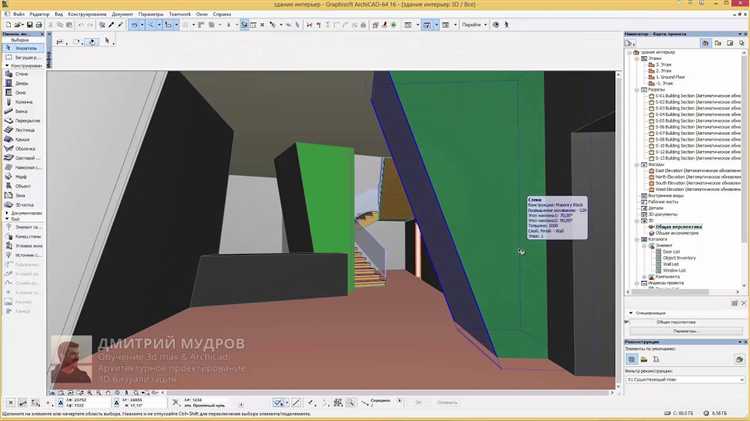
Инструмент «Объединение элементов» в Archicad позволяет выполнять точечную обрезку 3D-объектов за счет операций булевой геометрии: объединения, пересечения и вычитания. Для обрезки необходимо иметь два объекта – основной и объект-обрезчик.
Первым шагом выделите оба объекта в 3D-виде, затем в меню Редактирование → Объединение элементов выберите операцию «Вычитание». В результате объект-обрезчик вырежет часть основного объекта по своей геометрии.
Важно, чтобы объект-обрезчик находился строго в зоне пересечения с основным. Если объект-обрезчик не пересекает основной, операция не будет выполнена. При необходимости уточните позиционирование через инструмент Перемещение с включенной привязкой.
Для точной обрезки сложных форм рекомендуется использовать простые геометрические объекты (кубы, призмы) в качестве обрезчиков. Это исключит искажения и облегчит контроль результата.
После выполнения вычитания можно преобразовать полученный объект в группу для последующей доработки или разделения на части. Использование «Объединения элементов» позволяет добиться аккуратной обрезки без разрушения структуры исходных объектов.
Вопрос-ответ:
Какие существуют методы обрезки объектов в Archicad и чем они отличаются?
В Archicad обрезка объектов может выполняться разными способами, среди которых выделяют обрезку с помощью линий обреза, режимов отображения и инструментов редактирования. Линии обреза позволяют ограничить видимую часть объекта в плане или разрезе, при этом можно настроить их точное расположение и форму. Режимы отображения дают возможность временно скрывать части объектов без их удаления. Инструменты редактирования позволяют более детально изменять геометрию, например, обрезать элементы по определённым границам. Каждый способ подходит для разных задач и влияет на отображение и дальнейшее редактирование модели.
Как использовать линию обреза для отделения части модели в Archicad?
Линия обреза — это удобный инструмент, который помогает ограничить отображение модели в пределах заданной области. Чтобы использовать её, необходимо выбрать инструмент «Линия обреза», затем установить её на плане в нужном месте, задав форму и размеры. Всё, что находится вне этой линии, перестанет отображаться в выбранном виде (плане, разрезе или 3D). Такой способ полезен при создании разрезов или изолированных видов, позволяя сосредоточиться на конкретных частях модели без удаления остальных элементов.
Можно ли обрезать 3D-объекты в Archicad без изменения их исходной геометрии?
Да, в Archicad существует возможность скрыть часть 3D-объекта, не затрагивая его геометрию. Для этого применяют режимы отображения и линии обреза, которые позволяют временно ограничить видимую область. При этом модель остаётся полной, и все изменения легко отменяются или корректируются. Такой подход удобен при подготовке визуализаций и презентаций, когда нужно показать лишь часть конструкции, не удаляя при этом элементы.
Какие особенности имеет обрезка с помощью инструментов редактирования в Archicad?
Инструменты редактирования в Archicad позволяют более точно работать с формой объектов. С их помощью можно обрезать элементы по конкретным линиям или поверхностям, создавая новые границы и изменяя форму. Этот способ отличается от простой маскировки тем, что изменяет саму геометрию объекта. Такой подход полезен, когда необходимо подогнать модель под проектные требования или создать нестандартные формы. Однако стоит помнить, что после такой обрезки вернуть исходный вид будет сложнее.
Влияет ли обрезка объектов на размеры и свойства элементов в Archicad?
Обрезка, выполненная с помощью линий обреза или режимов отображения, не меняет размеры и свойства элементов, а лишь ограничивает их видимость. Однако если обрезка проводится через редактирование геометрии, то размеры и свойства могут измениться, так как объект модифицируется. В таких случаях важно внимательно контролировать внесённые изменения, чтобы сохранить точность модели и соответствие проектным параметрам.






